如何设置Apple QuickTime软件最近使用项目数量
1、点击“Apple QuickTime”

2、在“Apple QuickTime”窗口中,点击“编辑”

3、在弹出下拉栏中,点击“偏好设置”

4、在弹出右侧栏中,点击“播放程序偏好设置”
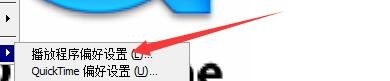
5、在“播放程序偏好设置”窗口中,点击“常规”

6、在“常规”窗口中,点击“最近使用的项目数”按钮,在弹出栏目中,选择设置的项目数量,如:点击“10”
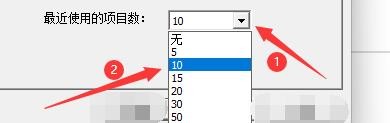
7、点击“确定”即可

声明:本网站引用、摘录或转载内容仅供网站访问者交流或参考,不代表本站立场,如存在版权或非法内容,请联系站长删除,联系邮箱:site.kefu@qq.com。
阅读量:168
阅读量:192
阅读量:161
阅读量:39
阅读量:84